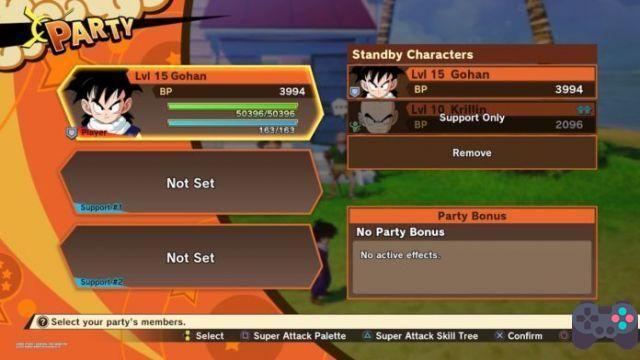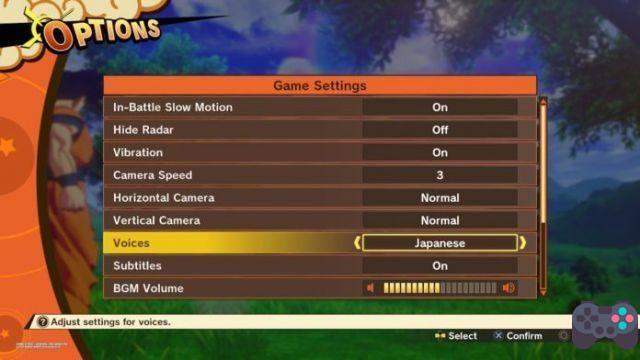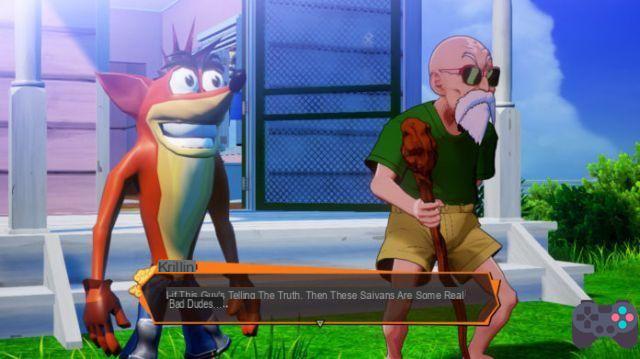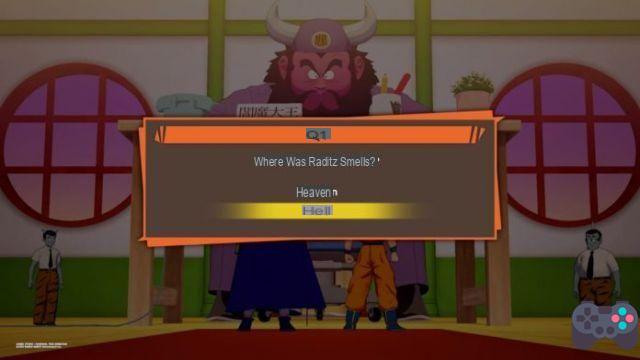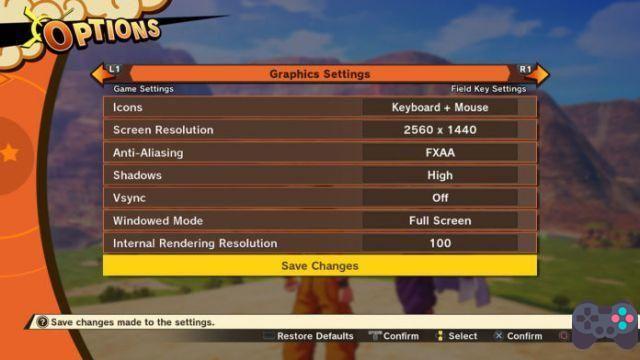
Se stai giocando a Dragon Ball Z Kakarot su PC e vuoi cambiare i tuoi controlli, ci sono diversi modi per farlo. Dipende davvero da cosa stai cercando di ottenere, ma questa guida ti aiuterà sia a modificare i comandi e i tasti di scelta rapida, sia a cambiare le icone sullo schermo se stai utilizzando un controller Xbox o PlayStation.
Modifica delle icone del controller
Se stai utilizzando un controller Xbox o PlayStation per DBZ Kakarot, potresti aver notato che le icone corrette non vengono visualizzate sullo schermo del tuo controller. In tal caso, ti consigliamo di accedere al menu Opzioni per modificare le icone in base al tuo controller.
Se ti trovi nella schermata del titolo principale, puoi semplicemente andare al menu delle opzioni per cambiarlo. Se sei in un gioco, devi premere il pulsante menu o opzioni sul controller Xbox o PlayStation e quindi la voce di menu Opzioni. Una volta qui, vai all'opzione Impostazioni grafiche. La prima voce di questo menu riguarda le icone. Sono disponibili tre opzioni per le icone: Opzione A, Opzione B o Tastiera + Mouse.
Mentre le opzioni Tastiera + Mouse dovrebbero essere autoesplicative se vuoi le icone PlayStation, sceglierai l'opzione A e se vuoi le icone del controller Xbox, sceglierai l'opzione B.
Una cosa importante da notare qui è che è necessario salvare le modifiche dopo aver modificato le icone se si desidera che le nuove icone del controller appaiano sullo schermo. Dopo aver selezionato le icone desiderate, scorri verso il basso fino a Salva modifiche per completare la modifica.
Modifica dei controlli in DBZ - Kakarot
Se desideri modificare i tasti di gioco quando usi una tastiera e un mouse, puoi farlo andando nel menu Opzioni e quindi facendo clic sull'opzione Impostazioni tasti di campo. Qui puoi modificare praticamente tutti i parametri chiave. Quando hai finito, premi ancora una volta per accedere alle impostazioni del tasto battaglia e completare il cambio di controllo in Dragon Ball Z Kakarot.